Создание производственного контекста для технологического процесса со структурой детали, назначенной операции с контекстом CAD
Предварительные требования для создания производственного контекста:
• Для ресурса или детали доступны представление или связанный CAD-файл.
• CAD-структура сборки и детали с вхождениями или без них в соответствии с вашими потребностями
Рабочий процесс создания производственного контекста содержит следующие шаги.
1. Создайте структуру с технологическим процессом. Вставьте несколько операций в технологический процесс, затем назначьте детали и ресурсы вставленным операциям.
|
|
В технологическом процессе можно также назначать сборки из другого изделия.
|
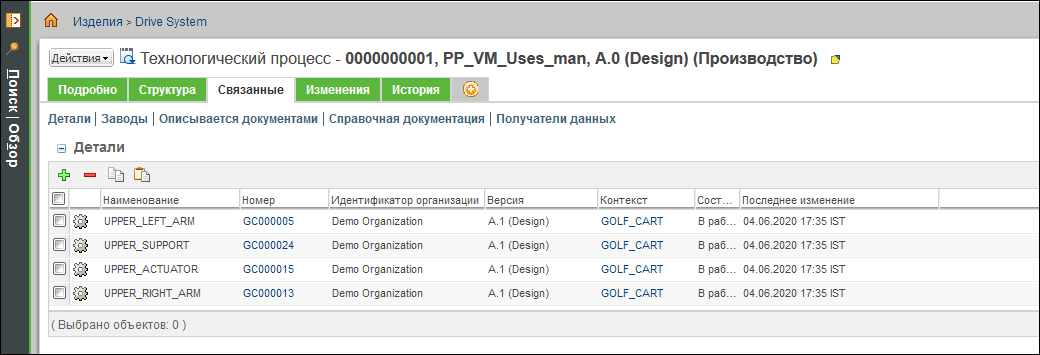
2. Сдайте на хранение технологический процесс.
3. Щелкните вкладку Визуализация, а затем щелкните Загрузить ресурсы.
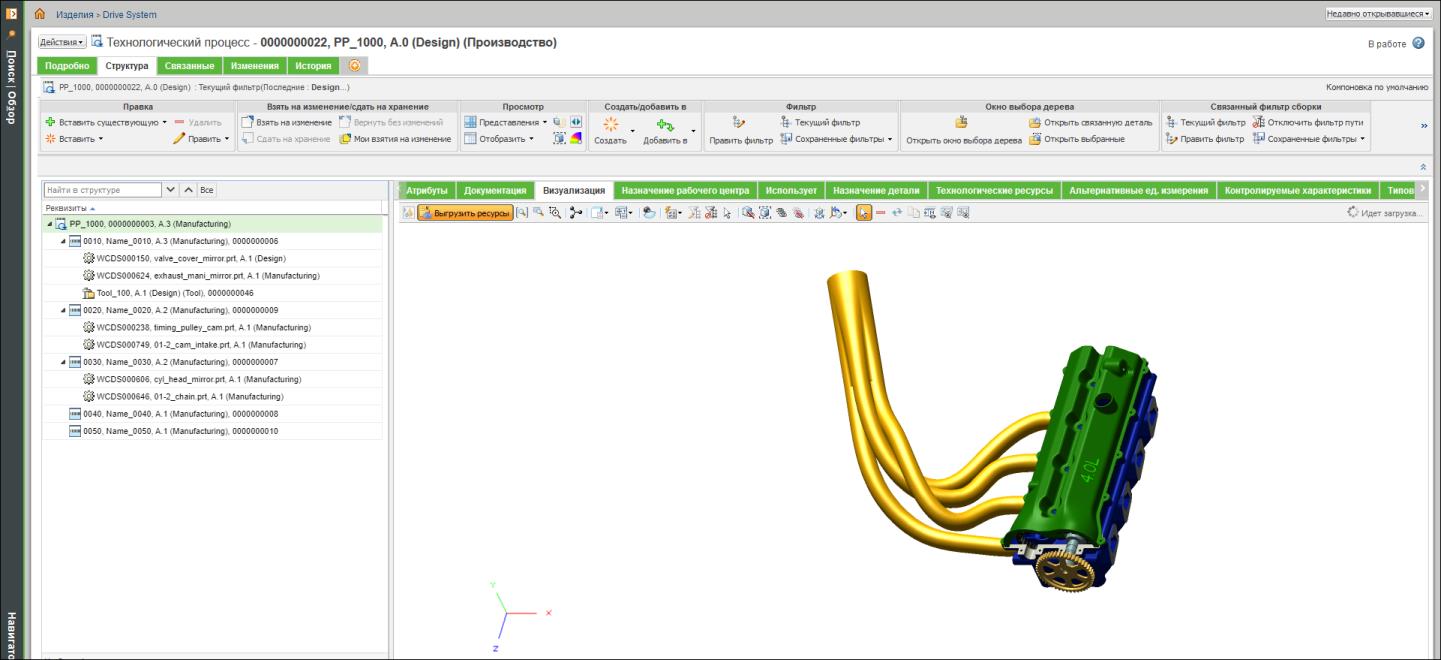
4. В наборе действий Просмотр щелкните Действия воспроизведения.
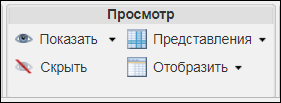
Это приведет к переключению на панель инструментов воспроизведения, расположенную непосредственно над структурой технологического процесса.

5. Щелкните значок воспроизведения  . Выбор переместится на первую операцию.
. Выбор переместится на первую операцию.
 . Выбор переместится на первую операцию.
. Выбор переместится на первую операцию.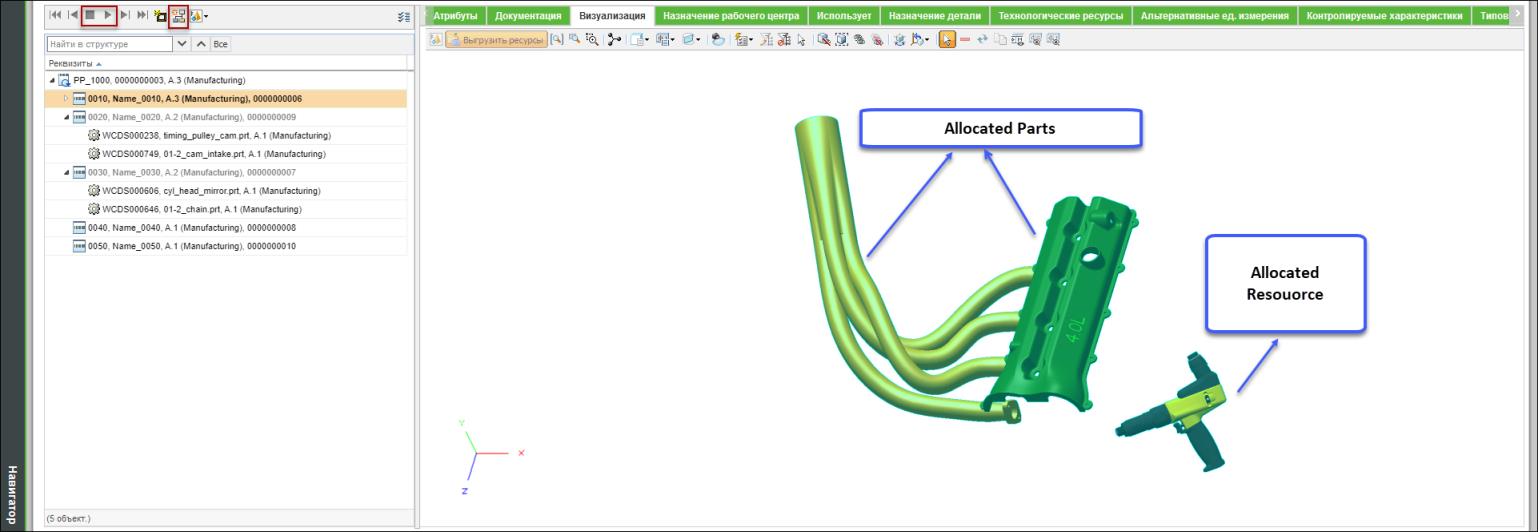
6. Во время воспроизведения операции, для которой нужно создать производственный контекст, щелкните значок  на панели инструментов воспроизведения.
на панели инструментов воспроизведения.
 на панели инструментов воспроизведения.
на панели инструментов воспроизведения.Для перехода по операциям используйте действия "Далее" и "Назад" на панели инструментов воспроизведения. |
7. Выберите значок  . Откроется диалоговое окно Новый контекст производственного процесса.
. Откроется диалоговое окно Новый контекст производственного процесса.
 . Откроется диалоговое окно Новый контекст производственного процесса.
. Откроется диалоговое окно Новый контекст производственного процесса.8. Укажите необходимые сведения.
При необходимости можно выбрать из множества опций CAD, доступных в разделе Альтернативное представление CAD. |
9. Установите флажок Создать представление CAD.
При создании производственного контекста для технологического процесса со структурой детали, назначенной операции с контекстом CAD, этот флажок должен быть снят. |
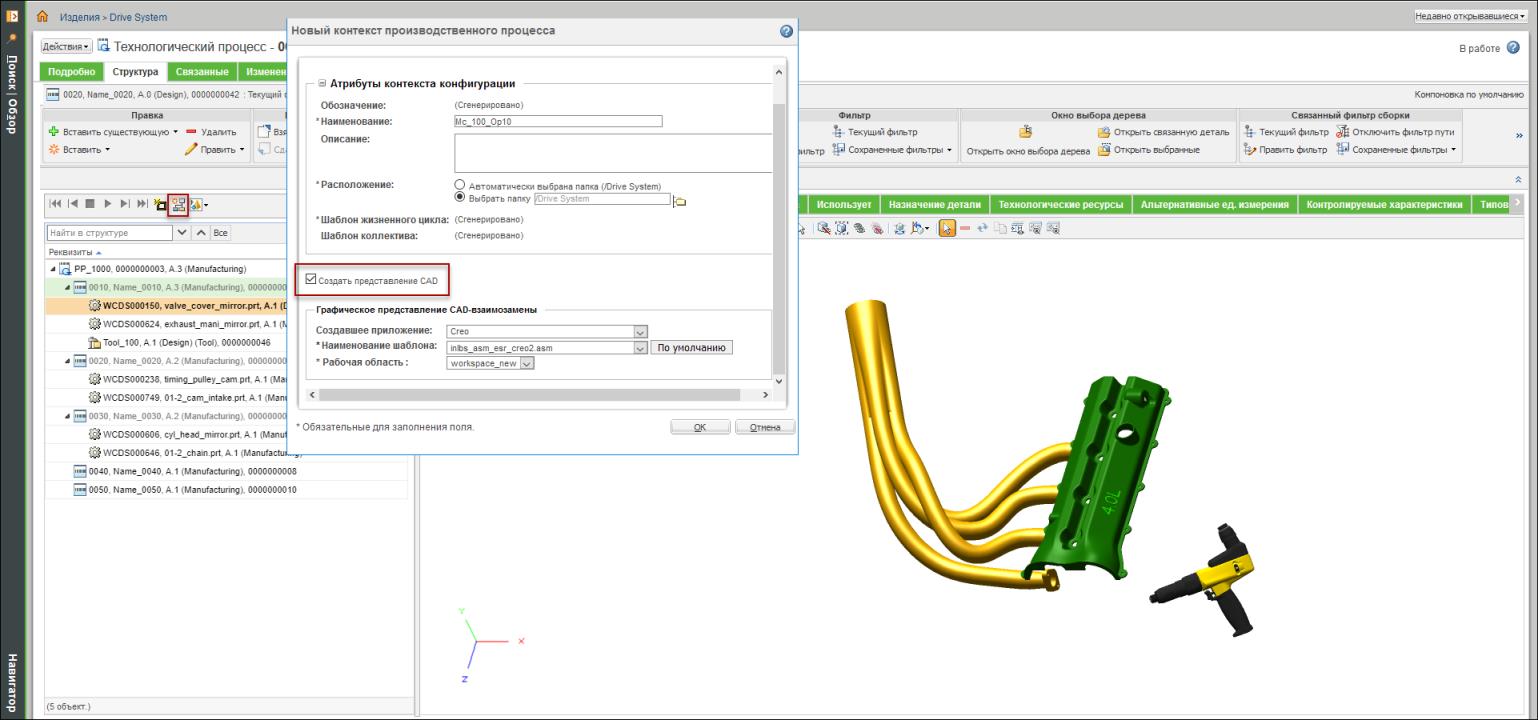
10. Нажмите кнопку ОК. Производственный контекст будет создан. Появится баннер с подтверждением создания производственного контекста.
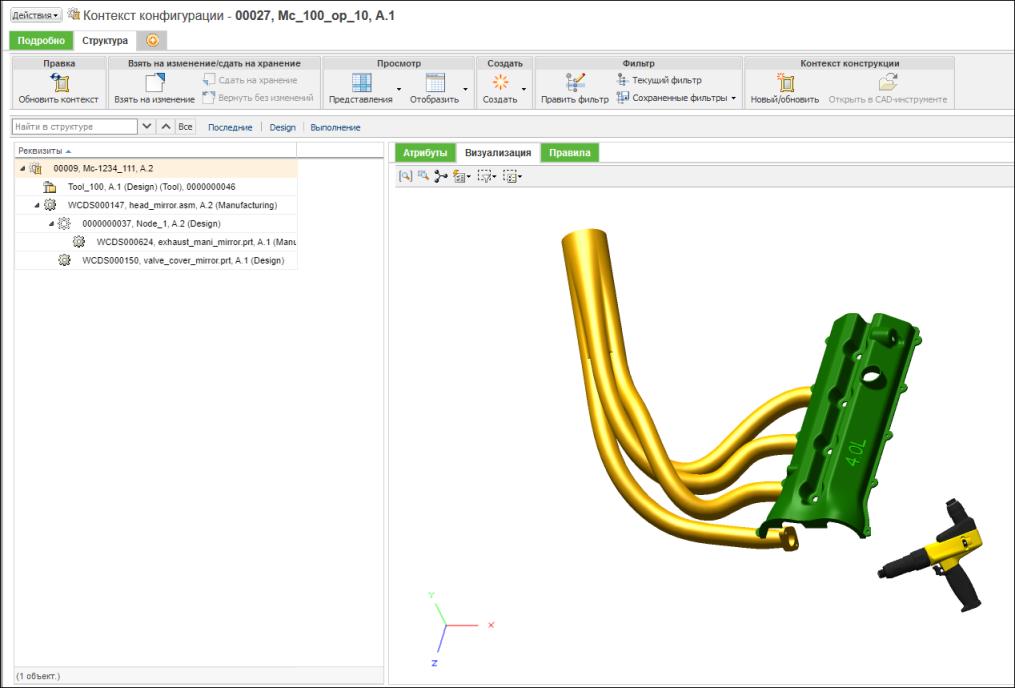
Можно создать отдельный производственный контекст для каждой сборки, добавленной в технологический процесс.
На странице содержимого папки или в сообщении с баннером можно открыть вновь созданный производственный контекст и просмотреть содержимое и следующую информацию.
• Ресурс, назначенный текущей воспроизводимой операции.
• Детали, назначенные текущей операции, и все детали, назначенные предыдущим операциям.
К вновь созданному производственному контексту применимы следующие пояснения.
• В структуре производственного контекста деталь, назначенная операции, собирается в назначенной корневой сборке.
• Назначенный ресурс собирается в контексте, а не в структуре детали.
• Структура детали и ресурс назначаются заводу, сгенерированному с реквизитами, совпадающими с реквизитами производственного контекста. Наименование сгенерированного завода имеет следующий формат: MC_<Number>.
• Информация о заводе обновляется как значение атрибута с наименованием "Деталь контекста".
• Если CAD-представление ресурса перемещено с использованием Creo или Creo View, в производственном контексте, созданном для операции, отображается обновленное положение. Обновленное положение сохраняется на панели визуализации.